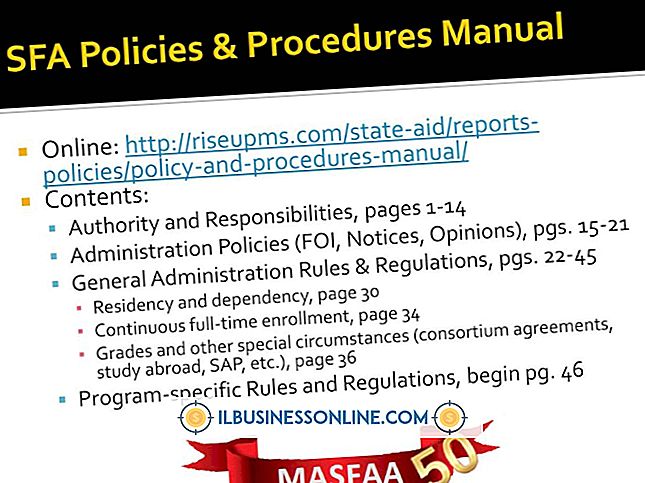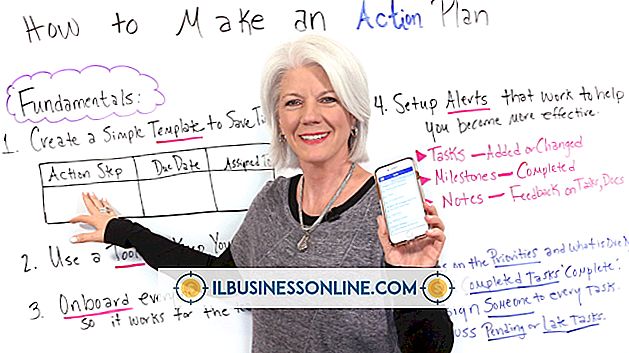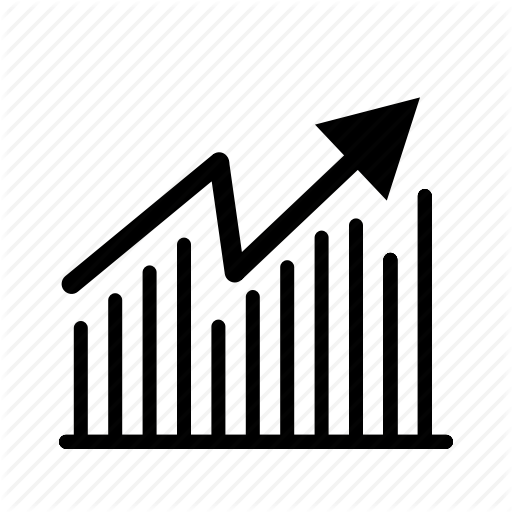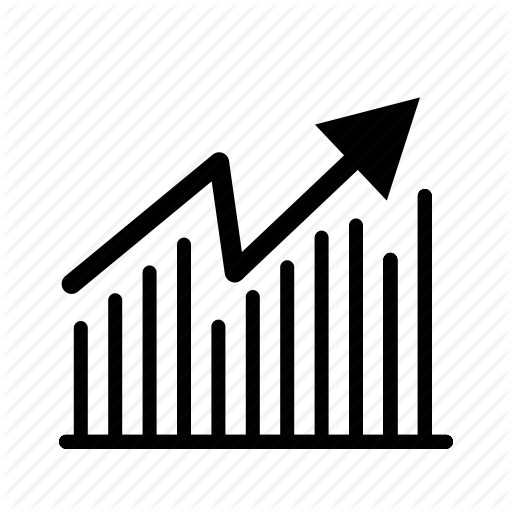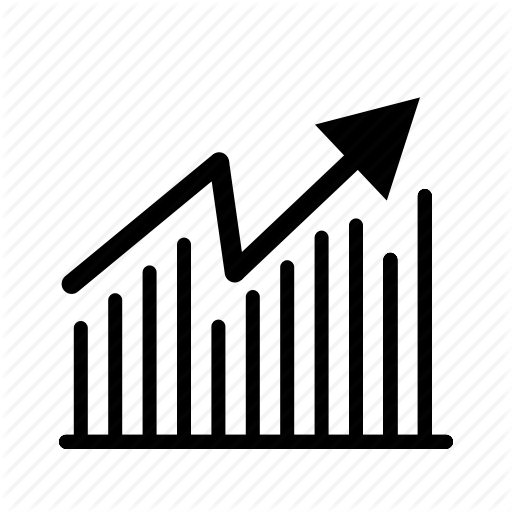Word에서 포물선 그래프를 그리는 방법

포물선은 특정한 특성을 지닌 곡선입니다. 커브의 모든 점은 고정 된 점과 고정 된 직선과 같은 거리입니다. 결과는 타원의 반쪽처럼 보입니다. 물체가 공중에 차서 짧은 거리 만 떨어져도 아크가 형성됩니다. 수학 프로그램이 아니기 때문에 Microsoft Word는 사용자가 입력 한 데이터로 그래프를 생성 할 수 없지만 많은 수의 그리기 도구로 모양을 계산하면 포물선을 그릴 수 있습니다.
그래프 그리드 설정
1.
새 문서를 Microsoft Word 응용 프로그램을 엽니 다.
2.
"삽화"패널에서 "삽입"탭과 "모양"버튼을 클릭하십시오. 사각형 모양을 선택하십시오.
삼.
Shift 키를 누른 상태에서 문서 창에서 마우스를 클릭하고 드래그하여 그래프의 윤곽선이 될 정사각형을 만듭니다.
4.
셰이프 개체를 선택하고 리본 "그림 도구"라는 오른쪽 위에 "서식"탭의 특수 버전이 나타납니다. 이 탭에는 Word의 모든 그리기 명령이 포함되어 있지만 그리기 개체를 선택할 때만 나타납니다.
5.
"그리기 도구"탭의 "정렬"패널에서 "정렬"버튼을 클릭하고 드롭 다운 메뉴에서 "격자 선보기"를 선택하십시오. 그려진 개체를 일렬로 늘어 뜨리는 데 도움이되는 옅은 회색 눈금이 페이지에 나타납니다. 사각형을 클릭하고 그리드와 정렬되도록 드래그하십시오.
6.
"Shape Styles"패널에서 "Shape Fill"을 클릭하고 "No Fill"을 선택하여 사각형에서 색상을 제거하십시오. 광장 뒤에있는 격자 선을 볼 수 있기를 원합니다.
7.
회색 눈금 선을 사용하여 포물선을 그려 보거나 사각형 안에 자신의 수평 및 수직선을 그립니다. 선 도구는 "그리기 도구"탭의 맨 왼쪽에있는 "도형 삽입"패널에 있습니다. 자신 만의 선을 그릴 경우 "도형 스타일"패널의 단추를 사용하여 색을 지정하거나 선 두께를 변경할 수 있습니다.
포물선 그리기
1.
"그리기 도구"탭, "도형 삽입"패널을 클릭하고 선 개체에서 "곡선"을 선택하십시오.
2.
포물선에서 가장 왼쪽 지점을 클릭 한 다음 포커스 선이 Y 축과 만나는 점을 마우스 오른쪽 버튼으로 클릭합니다. 이것은 포물선의 첫 번째 절반을 만듭니다.
삼.
포물선에서 가장 오른쪽 지점을 두 번 클릭하여 곡선의 두 번째 절반을 만들고 곡선 도구를 끝냅니다. 포물선은 이제 화면에서 별도의 그래픽 개체입니다.
4.
"Shape Styles"패널의 "Shape Fill"및 "Shape Outline"버튼을 사용하여 원하는 경우 포물선 모양의 색상을 사용자 정의 할 수 있습니다.
팁
- Word의 자동 눈금 선을 그래프 용지로 사용하기로 결정한 경우 그리기 도구를 사용하여 X 축과 Y 축의 선을 그리면 그래프를보다 자세히 정의 할 수 있습니다.
- "삽입"탭 또는 "그리기 도구"탭에서 "텍스트 상자"명령을 사용하여 그래프에 제목, 축 레이블 또는 간격 레이블과 같은 텍스트 레이블을 추가하십시오.
경고
- Word의 곡선 도구는 클릭 한 점에 대해서만 알고 있으며 그 결과 곡선은 대략적인 것이며 X 및 Y 축 전체에서 정확한 점을 그리는 것이 아닙니다. 그리기 후에 포물선의 커브를 조정해야하는 경우 "그리기 도구"탭의 "도형 삽입"패널에서 "모양 편집"버튼을 클릭하고 "점 편집"을 선택하십시오. 이렇게하면 포물선 커브의 점을 잡고 이동시킬 수 있습니다.